Installer la dernière version de PowerShell sur Windows 11
Voulez-vous télécharger la dernière version de PowerShell sur Windows 11 ?
Si vous avez ce message quand vous ouvrez Windows Terminal :
- Installez la dernière version de PowerShell pour de nouvelles fonctionnalités et améliorations ! https://aka.ms/PSWindows
Alors ce tutoriel est pour vous !

Comme vous le savez PowerShell a été dévoilé par Microsoft en 2006 et il est souvent connu par le successeur de CMD (l'invite de commandes) car il supporte toutes les commandes de CMD et offre beaucoup plus de fonctionnalités comme l'installation des applications Windows et la manipulation de fichiers.
Dans ce tutoriel, vous allez découvrir comment installer la dernière version de PowerShell et comment mettre PS l'app par défaut dans Windows Terminal.
Pour savoir la version actuelle de PowerShell je vous invite à lire ce tuto.
Installer la dernière version de PowerShell sur Windows 11
Pour télécharger PowerShell c'est simple, il suffit d'ouvrir cette page et chercher le dernier fichier qui se termine par "-win-x64.msi" dans cette page : https://github.com/PowerShell/PowerShell/releases/
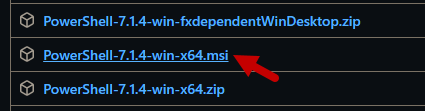
Une fois téléchargé double-cliquez sur le fichier "msi" pour lancer l'installation, l'installation est facile, il suffit de cliquer sur "Next" plusieurs fois...
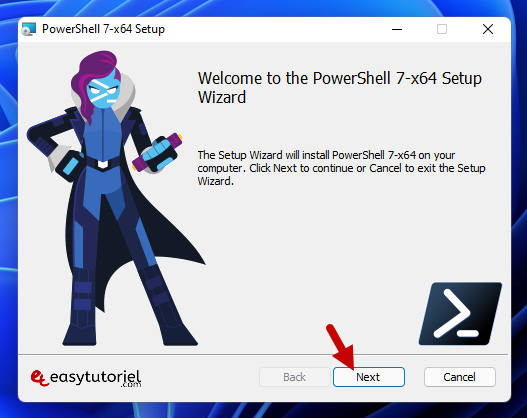
Une fois l'installation est terminée cliquez sur "Finish"
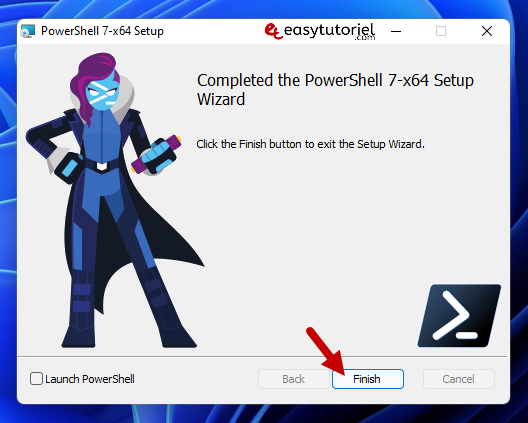
Vous pouvez maintenant lancer PowerShell, comme vous pouvez le voir la dernière version en ce moment est la version 7.1.4
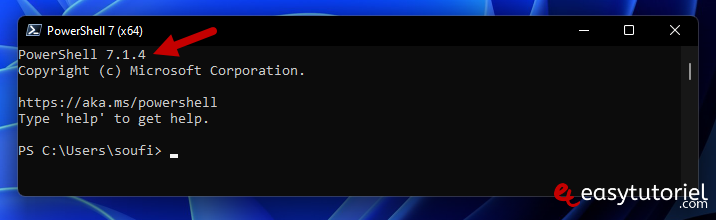
Pour activer la nouvelle version de PowerShell dans Windows Terminal ouvrez les Paramètres en faisant un CTRL+, ou bien utilisez le menu déroulant.
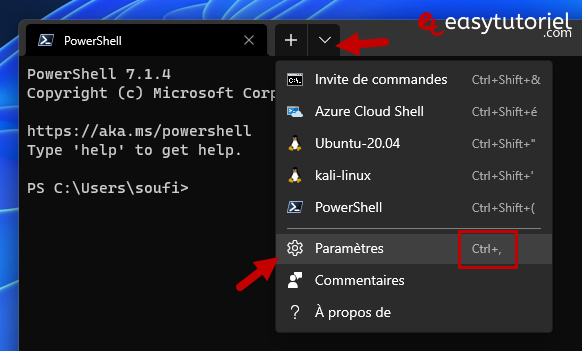
Sélectionnez le nouveau PowerShell dans la liste déroulante de "Profil par défaut"
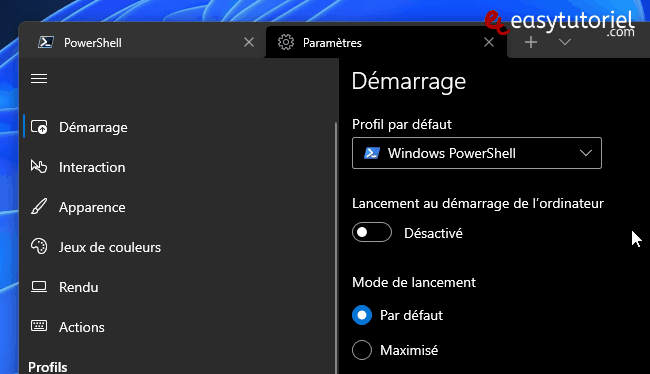
Félicitations ! Vous avez installé la dernière version de PowerShell avec succès !
Si vous avez des questions je suis là pour vous aider 😉
Merci de votre lecture 😊







Merci Enzo pour le compliment 😊
❤️ 😍 😘 ❤️ 😍
tes trop balaise
Bonjour Stane,
Vous avez bien installé la version 7.5.3 de PowerShell, il se trouve dans ce chemin >> C:\Program Files\PowerShell\7\pwsh.exe
Vous n'avez qu'à lancer le Terminal et sélectionner la nouvelle version comme dans le tutoriel...
Bonjour.
j'ai suivi les recommandations pour l'installation de PowerShell, mais voici ce qui sort au final. Que dois-je faire s'il vous plait:
PowerShell 7.5.3
PS C:\Program Files\PowerShell\7>
Bonjour Thiery,
Avez-vous essayé la restauration système ? 😇
Bonjour ce matin j'ai réussi à installer la mise à jour de powershell en suivant vos recommandations ; ça a marché super ! MAIS comme un gros benêt en faisant du nettoyage dans mon ordi j'ai tout effacé! Je retélécharge la mise à jour MAIS elle ne veut plus s'installer ! AU SECOURS !!!!! 😢 😢 😢
Bonjour Pierre,
Vous aurez deux versions de PowerShell... vous devez spécifier la version pour lancer la nouvelle version ou la sélectionner comme dans le tuto en haut 😄
Bonjour Roger,
La protection en temps réel est activée par défaut pour votre sécurité.
Bjr Soufiane
J' ai éxécuté "PowerShell-7.3.0-win-x64.msi" sous WIN11 sans problême ,Mais il est resté en 5.1.22000.832 !!
J'ai loupé quelque chose ???? Merci,
Cordialement
pierre
Bonjour, je n'arrive pas à désactiver la protection en temps réel sur mon pc qui est windows 11